En versiones recientes de iOS, la administración de pestañas en Safari ha mejorado mucho y es posible deslizar el dedo hacia la izquierda o hacia la derecha para cambiar de pestaña.
Safari recibió un impulso en iOS 15, acercando la aplicación del navegador móvil a los clientes de escritorio que se ejecutan en iPadOS y macOS, pero algunas funciones están diseñadas solo para teléfonos inteligentes y dispositivos portátiles, como deslizar hacia la izquierda o hacia la derecha para cambiar de pestaña. La actualización llevó la barra de direcciones a la parte inferior de la pantalla en un movimiento controvertido que Apple pensó que facilitaría el uso de Safari. Dado que los teléfonos inteligentes son cada vez más grandes cada año (los modelos Pro Max del iPhone ofrecen casi 6,7″ de espacio de pantalla diagonal), la accesibilidad es una gran preocupación. Si los usuarios tienen que estirar las manos por la pantalla para alcanzar los elementos clave, están más probabilidades de dejar caer un iPhone y sufrir daños accidentales que serán costosos de reparar.
Aunque en teoría tenía sentido rediseñar la barra de direcciones y moverla a la parte inferior de la pantalla, los usuarios no estaban exactamente entusiasmados con el cambio. La respuesta a la barra de direcciones rediseñada, que se separó de la parte superior de la pantalla y en su lugar flotaba en la parte inferior de una página web, fue extremadamente crítica. Las reacciones fueron tan extremas que Apple revirtió inusualmente la barra de direcciones a la versión anterior durante el período beta del software, eliminando por completo un elemento básico de las actualizaciones de Safari en iOS 15. Apple recuperó la barra de acción y la barra de direcciones tradicionales, pero permanecieron en la parte inferior de la pantalla. Podría haber provocado la ira de los usuarios avanzados que se habían acostumbrado a su ubicación, pero trae nuevas funciones a Safari en iPhone.
La administración de pestañas ha cambiado bastante en Apple iOS 15 y es muy similar a cómo se administran las pestañas en Safari para Mac y iPad. Con iOS 15, ahora hay una página de inicio que el usuario puede personalizar para tener un fondo establecido, favoritos, pestañas de Continuidad y más. La página de inicio se comparte a través de Continuidad, por lo que una página de inicio ya creada en macOS o iPadOS se reflejará automáticamente en iOS. Esto es un gran problema porque hay menos necesidad de mantener cientos de pestañas abiertas si las páginas se pueden guardar en una página de inicio para un acceso rápido. Las pestañas también se pueden buscar, cerrar y ordenar en grupos para una organización fácil de digerir.
La barra de direcciones inferior trae gestos a Safari
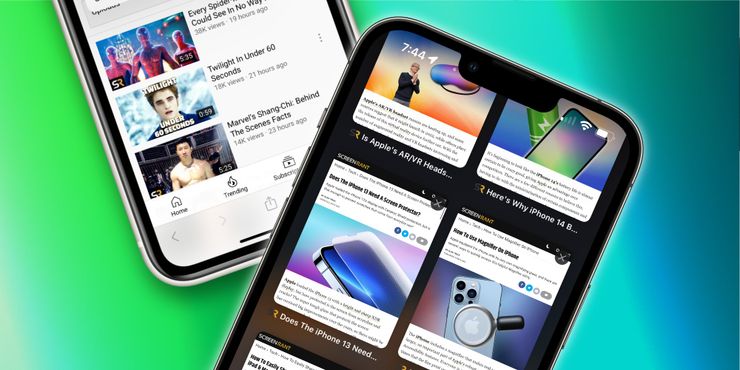
Mover la barra de direcciones a la parte inferior de la interfaz de usuario de Safari es un gran cambio para la aplicación, pero brinda soporte para gestos en iOS. Solo se puede abrir una pestaña a la vez en el iPhone, lo que hace que la necesidad de cambiar de pestaña sea más prominente. Anteriormente, el proceso para cambiar de pestaña requería tocar el botón de pestaña en la barra de acción y encontrar la pestaña manualmente. En iOS 15, cambiar de pestaña es tan fácil como deslizar hacia la izquierda o hacia la derecha en la barra de direcciones. Deslizar continuamente hacia la izquierda cambiará las pestañas hasta que un usuario llegue a la primera pestaña abierta, mientras que deslizar hacia la derecha abrirá una nueva pestaña. Entre estas pestañas, los usuarios pueden deslizar para encontrar cualquier pestaña abierta.
La ventana de la pestaña se puede abrir más rápido deslizando hacia arriba en la barra de direcciones para obtener resultados más precisos. Al usar estos tres gestos, navegar por las pestañas en Safari puede ser mucho más rápido. Sin embargo, hay una advertencia sobre las adiciones de funciones: los gestos solo funcionan cuando la barra de direcciones se encuentra en la parte inferior de la pantalla. Apple hizo posible que los usuarios volvieran a colocar la barra de direcciones en la parte superior de la pantalla en un menú de configuración de Safari, pero al hacerlo eliminará la compatibilidad con los gestos. Es una elección difícil porque desde hace mucho tiempo iOS los usuarios se han acostumbrado a la barra de direcciones en la parte superior de la pantalla. Pero la compatibilidad con los gestos que facilitan el uso de Safari podría convencer a los usuarios de mantener la barra de direcciones en la parte inferior de la pantalla.
Fuente: Apple
